
智慧屏是一款智能电视应用,可以帮助您更好地享受电视节目。它可以让您通过语音或手势控制电视,还可以通过Wi-Fi将您的手机、平板电脑或计算机连接到电视上,以便在电视上观看视频、照片和其他内容。此外,智慧屏还可以与其他智能家居设备集成,以便您可以使用语音或应用程序控制它们。
智慧屏使用教程
将家里的智慧屏添加到软件中,即可用手机操控智慧屏,进行畅连通话、点播视频和发送留言等,触控和输入更流畅。
1、手机端下载安装软件,注册或登录华为帐号;
2、打软件,点击主页右上角人头。
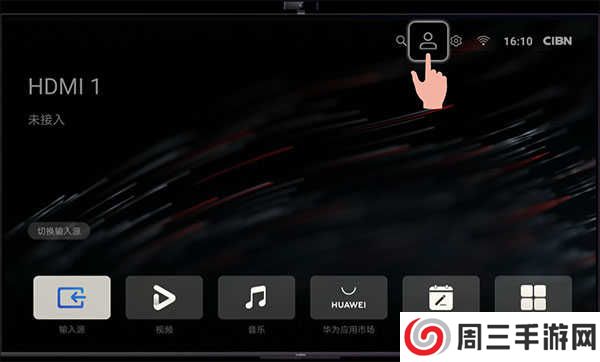
在我的中心界面,选择未登录卡片。
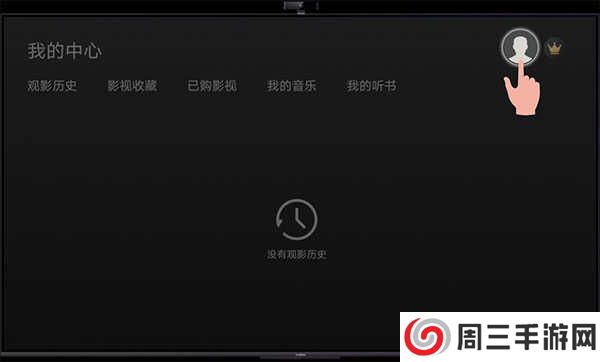
在登录界面输入你的华为帐号和密码。
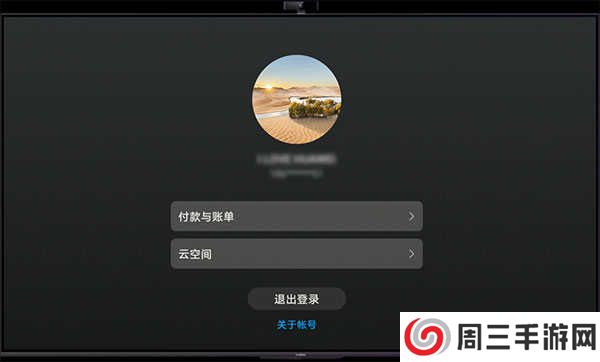
3、点击首页右上角扫码,使用相同的华为帐号登录智慧屏,会自动添加该华为帐号下的智慧屏。

你也可以在手机桌面点击设置>华为帐号,点击右上角 扫描二维码快速登录。
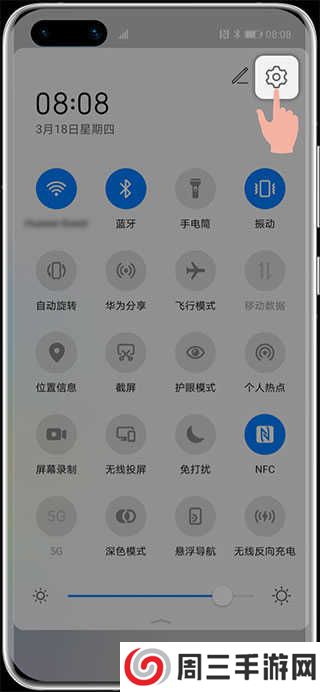
如何设置输入源
1、下载安装智慧屏App,根据界面提示添加智慧屏;
2、在智慧屏App首页点击左上角向下的倒三角图标,选择需要控制的智慧屏;
3、点击输入源设置,选择对应的输入源。
怎么将声音传输到手机
您可以按照以下方式操作:
1、手机端打开 智慧屏 App,在App 首页点击左上角 ,选择需要控制的智慧屏。
2、将手机和智慧屏连接至同一局域网。
3、在 首页 点击 智慧屏操控 。
4、点击右侧+,选择 。
5、在 声音输出 中选择 手机 。
智慧屏的声音消失,手机会同步播放智慧屏的声音。
怎么解绑已添加的智慧屏
智慧屏软件解绑个人智慧屏
1、开启智慧屏,在智慧屏主页选择 智慧生活 。
2、点击右上角 ,选择 华为智能家居云 ,根据界面提示解绑。
智慧屏 App 解绑亲友共享的智慧屏方法一:
1、在App 我的页面,点击 设备共享管理 > 我接受的 。
2、选择接受共享的成员,点击 移除共享 。
3、在提示框中选择 退出 ,即可解绑。
方法二:亲友在智慧屏 App中,取消共享,解绑智慧屏。
1、在App 我的 页面,点击 设备共享管理 。
2、在 我共享的 页面,选择共享智慧屏的用户,点击 移除成员 。
3、在提示框中选择 移除 ,即可解绑。
怎么在智慧屏App中反馈问题与建议
使用智慧屏时遇到问题,或者对智慧屏有任何建议,您可以在手机端 智慧屏 App 中反馈。
1、手机端下载安装 智慧屏 App,注册/登录华为帐号。根据界面提示,在App中添加智慧屏。
PS:智慧屏 App 当前支持 EMUI 8.0及以上版本的华为/荣耀手机、平板电脑,或 Android 8.0 及以上版本的非华为/荣耀手机;智慧屏 App 不支持 Android 32 位手机。
2、在App 首页 点击左上角,选择需要反馈问题与建议的智慧屏,并保持 开机状态。
3、在 我的 页面,选择 问题与建议 。
4、根据界面提示,填写问题描述及问题类别等信息,选择 提交 。
怎么使用手机遥控器截屏功能
您可以按照以下方式操作:
1、手机端打开 智慧屏 App,添加智慧屏后,在 首页 点击左上角,选择需要控制的智慧屏。
2、在 首页 快捷功能版块选择 遥控器 ,进入手机遥控器控制界面。PS:当手机与智慧屏连接的网络不同时,请根据 App 界面提示将手机与智慧屏连接至同一局域网。
3、在遥控器详情界面,点击 。 智慧屏会自动截取当前界面图片,您可以在智慧屏端和手机端查看已截取的智慧屏画面。
PS:锁屏遥控器模式下,截图功能可以正常使用。 手机端的截图画面,会生成截图缩略图,存储在手机相册中。
怎么连接不上
1、打开智慧屏操控开关请您确保已开启智慧屏操控开关,如您已开启,请您尝试关闭后重新开启。
PS:如果您的智慧屏版本为Harmony1.1:智慧屏 设置>网络与连接>智慧屏操控>打开。如果您的智慧屏版本为Harmony1.0:智慧屏 设置>通用>智慧屏操控开关>打开。
2、确保智慧屏已升级到最新版本新版本会对系统性能进行优化提升,请您将智慧屏升级到最新版本(路径:智慧屏 设置>系统>软件更新)。
3、确保已开启手机蓝牙请您下滑手机状态栏,在通知面板开启手机蓝牙功能。
4、确保智慧屏App已升级到最新版本新版本会对App性能进行优化提升,请您将智慧屏App更新至1.1.10.307及以上版本(路径:手机 智慧屏App>我的>检查更新)。
5、确保手机和智慧屏连接了同一WLAN如果手机和智慧屏连接的不是同一WLAN,智慧屏App将无法同步遥控器信息。
6、请您重启智慧屏请您断电重启智慧屏,建议您2~3天重启一次智慧屏,或者在关闭智慧屏时选择“关机”。
7、请您重启路由器请您重启路由器,等待智慧屏和手机连接网络后,再次尝试使用智慧屏App遥控器。仍无法解决如果以上方法仍未解决您的问题,请您通过 智慧屏App>我的>问题与建议 提交问题,非常感谢您的配合。
怎么调节分辨率?
1、方法:分辨率是智慧屏的固有参数,在出厂时就设定好了,不支持动态调整,如果您使用HDMI连接机顶盒,可以调整机顶盒的输出分辨率。
2、在视频全屏播放页面中,按遥控器菜单键,可呼出播放控制菜单,上下滚动菜单即可找到“清晰度”的设置。
3、根据视频实际可支持选项,手动指定设置为“4K”、“2K”、“蓝光”、“高清”、“标清”等清晰度。
v2.0.10.337版本
解决多个交互问题,改善用户体验
V2.0.10.317更新内容
解决多个用户体验类问题,提升版本稳定性包
v2.0.10.309更新内容:
1、升级家庭留言板2.0,支持通过手机App向智慧屏发送文本、表情、语音、图片视频和留言消息(仅Harmony OS 2.0.0.170及以上版本支持);
2、分布式游戏新增手型渲染功能,游戏体验更佳;
3、解决多个偶现闪退问题,提高应用稳定性。
更新时间:2024/05/24
1、智慧屏操控
用操控手机的方式操作大屏,触控或输入更流畅,还可以远程帮助家里人完成点播和设置等操作,实现协助和关怀。
2、视频通话
与家人或亲友进行高清视频通话,沟通近在咫尺,不管走多远,家都在身边。
注:此功能仅在华为/荣耀品牌手机/平板上支持。
3、手机遥控器
可以进行音量调节、换台、方向等多种遥控功能,直接替代实体遥控器。
4、家庭留言板
随时随地通过手机给家里的智慧屏发送留言,温馨提醒,传递关爱。

/79.36MB

/21.53MB

/81.62MB

/18.20MB

/26MB
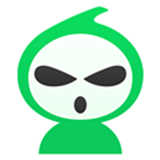
/34.96MB